Registreringseditor: Brug, Rediger, Åbn, Rediger, Gem, Sikkerhedskopier, Importer, Eksporter
Overalt, hvor du vender dig, finder du nogen, der beder alle om at holde sig fri af registreringsdatabasen(Registry) . Selvom jeg er enig i dette til en vis grad, er jeg kommet til at indse, at meget af det, vi gør, involverer registret(Registry) , uanset om vi ved det eller ej. Hvis du ønsker at tilpasse dit Windows -operativsystem på et tidspunkt, bliver du nødt til at håndtere registreringsdatabasen(Registry) . Hvis du er nybegynder, vil du måske læse dette indlæg om Windows Registry Basics - men husk, at dette indlæg er beregnet til avancerede brugere, og man skal altid sikkerhedskopiere registreringsdatabasen, før man rører ved den.
Windows Registry Editor Tips og funktioner
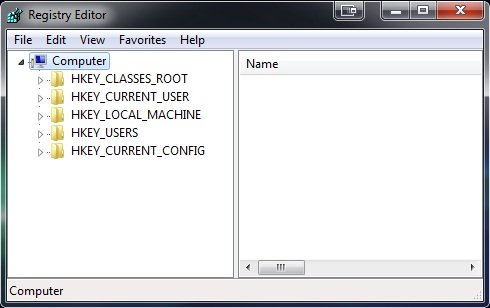
Hvis du er utilpas med at rode rundt i registreringsdatabasen(Registry) , så vil jeg aldrig sige, at du skal rode med det. Hvis du er en bruger, der elsker at tilpasse dit Windows-operativsystem,(Windows Operating System) så er sandheden, om du gør det manuelt eller bruger et freeware-program til at tilpasse med - det hele handler om registreringsdatabasen(Registry) og er uundgåeligt.
Denne liste over tips til at arbejde med registreringsdatabasen(Registry) , håber jeg, vil lette dit ubehag og gøre det en smule lettere at administrere. Men husk, hvis du er usikker, er det bedst at holde sig væk fra det.
Få adgang til eller åbn Windows-registreringsdatabasen
Windows Registry - filerne er placeret i system32/config-mappen, men du skal selvfølgelig bruge det indbyggede Registry-redigeringsværktøj kaldet Regedit til at håndtere Registry , som du kan få adgang til på følgende steder:
- Tryk på Start Button > Run > skriv Regedit og tryk enter.
- Åbn Task Manager > File > New Task > skriv Regedit og tryk på Enter.
- I en kommandoprompt(Command Prompt) skriv Regedit og tryk enter.
TIP : Brugere af Windows 11/10 kan bruge adresselinjen til at hoppe direkte til en hvilken som helst registreringsnøgle eller ændre skrifttypen.
Opret en skrivebordsgenvej for at åbne Windows-registreringsdatabasen(Windows Registry)
Hvis du foretrækker det, kan du tilføje en genvej til skrivebordet til Regedit ved at gøre følgende:
- Højreklik på(Right-click) et tomt område på skrivebordet, tryk på Ny(New) , og tryk derefter på Genvej(Shortcut) . For Placering(Location) , skriv Regedit , klik på næste og vælg et navn til din genvej(Shortcut) , og klik til sidst på Udfør(Finish) .
Læs(Read) : Sådan skifter du hurtigt mellem HKLM og HKCU i Registreringseditor
Filer med filtypenavnet .reg
Har du downloadet en fil med filtypenavnet .reg, men du er usikker på, hvad den kan gøre? Højreklik på filen og vælg Rediger(Edit) eller Åbn(Open) i Notesblok(Notepad) , og du vil være i stand til at se placeringen af registreringsdatabasenøglen(Registry) , den vil manipulere.
For eksempel vil følgende .reg-fil, når den åbnes i Notesblok(Notepad) , se ud som følgende med placeringen med fed skrift og værdier nedenunder.
[HKEY_CURRENT_USER\Software\Microsoft\InternetExplorer\Main\WindowsSearch] "Version"="6.1.7600.16385" "User Favorites Path"="file:///C:\\Users\\Lee\\Favorites\\" "UpgradeTime"=hex:fe,27,f3,41,02,91,cc,01 "ConfiguredScopes"=dword:00000005 "LastCrawl"=hex:3e,26,a3,a1,cd,90,cc,01 "Cleared"=dword:00000001 "Cleared_TIMESTAMP"=hex:23,9d,94,80,24,48,cc,01
Hvis du er usikker på, hvad .reg-filen skal gøre, kan du altid kopiere placeringen og søge online efter den.
Læs(Read) : Sådan redigeres registreringsdatabasen for en anden bruger i Windows .
Sikkerhedskopier før du rører ved Windows-registreringsdatabasen(Windows Registry)
Hvis du arbejder i Regedit , er der en række ting, du nemt kan gøre for at undgå at rode med registreringsdatabasen(Registry) .
- Før du foretager ændringer i registreringsdatabasen(Registry) , anbefales det altid hurtigt at oprette et systemgendannelsespunkt først, da dette vil gøre dig i stand til at vende tilbage til den tidligere tilstand, før du foretog ændringer.
- Hvis du gerne vil oprette en sikkerhedskopi af en registreringsnøgle(create a backup of a Registry key ) eller eksportere(Export) nøglen til deling med en anden, skal du højreklikke(Right-Click) på nøglen og vælge Eksporter(Export) , vælge et navn og tilføje .reg som format. Du kan også sikkerhedskopiere registreringsdatabasen(Registry) ved hjælp af freeware Regback eller ERUNTgui .
Læs(Read) : Emojis bliver brugt i Windows Registry-stien ; Vidste du!?
Skift, Tilføj(Add) , Omdøb nøgler(Rename keys) i Windows-registreringsdatabasen(Windows Registry)
- Hvis du vil ændre(change) indstillinger til en registreringsnøgle(Registry) , kan du nemt gøre det ved at dobbeltklikke på den værdi, du ønsker at ændre, og tilføje de ændringer, du ønsker.
- Omdøbning af (Renaming) registreringsdatabasenøgler(Registry) : Du behøver kun at højreklikke(Right-Click) på nøglen eller værdien og vælge omdøb.
- For at tilføje(Add) en nøgle Højreklik på(Right-Click) den nøgle, du ønsker at tilføje som en undernøgle, og vælg Ny nøgle(New Key) , det samme med værdier.
Læs(Read) : Registreringseditor åbnede ikke, gik ned eller holdt op med at fungere.(Registry Editor not opening, crashing or stopped working.)
Tag ejerskab af registreringsdatabasenøgler
Hvis du prøver at manipulere en registreringsnøgle(Registry) og får en fejl(error) , som du ikke har tilladelse til, skal du højreklikke på registreringsdatabasenøglen(Registry) og vælge Tilladelser(Permissions) . 9 ud af 10 gange, når du gør dette, skal du først tage ejerskab(Ownership) af registreringsdatabasenøglen(Registry) , før du giver dig selv forhøjede tilladelser. For at tage ejerskab(Ownership) , mens du er i vinduet Registreringsnøgleegenskaber , skal du klikke på (Registry)Advanced\Owner , og hvis dit brugernavn ikke er på listen, skal du vælge Andre brugere eller grupper(Groups) og indtaste dit brugernavn i tekstboksen. Klik derefter på Tjek navne(Check Names)for at sikre, at du har indtastet det korrekte brugernavn. Klik på OK(Click OK) , og derefter kan du ændre tilladelser. Lær mere om, hvordan du overtager det fulde ejerskab af registreringsdatabasenøgler(take full ownership of registry keys) .
Én ting at bemærke: Hvis du planlægger at gendanne ejerskab og tilladelser, skal du først notere dig den oprindelige ejer og tilladelser. Følgende er standardejerlisten, der skal bruges, når du vælger en ejer i Andre brugere eller grupper:
- Trusted Installer: Indtast NT SERVICE\TrustedInstaller , klik på Check Names og klik derefter på OK.
- System: Indtast System, klik på Tjek navne(Check Names) , og klik derefter på OK.
- Administratorer: Indtast Administratorer(Administrators) , klik på Tjek navne, og klik derefter på OK.
- Dit brugernavn: Indtast dit brugernavn(Your Username) , klik på Tjek navne, og klik derefter på OK.
- Brugere: Indtast Brugere(Users) , klik på Tjek navne, og klik derefter på OK.
Læs(Read) : Hvornår gemmes ændringer i registreringsdatabasen ?
Tilføj registreringsdatabasenøgler til favoritter
En funktion, jeg kan lide med Regedit, er Favorites . Da jeg har tendens til at arbejde meget inden for de samme områder i registreringsdatabasen(Registry) , hjælper det med at tilføje nøglerne til Favoritter med at komme hurtigt til disse nøgler.
For at tilføje en registreringsnøgle(Registry) til Favoritter(Favorites) , skal du blot vælge en nøgle for at gå til topmenuen og vælge Favorites\Add to Favorites .
Når du er færdig, vil du se en post under Favoritter, som du kun skal klikke på, når du ønsker at gå til den registreringsnøgle(Registry) .
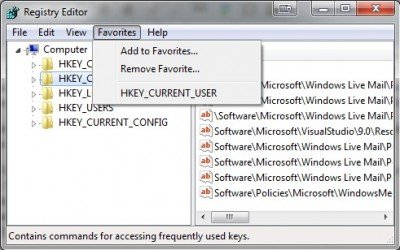
Hvis du kender den registreringsnøgle(Registry) , du leder efter, og ikke ønsker at klikke gennem Regedit , skal du vælge Edit > Find og indtaste placeringen for hurtigt at navigere til registreringsdatabasenøglen(Registry) .
Læs: (Read:) Sådan opretter du en registreringsnøgle i Windows .
Brug af kommandoprompt(Command Prompt) til at manipulere registreringsdatabasen
Hvis du er mere komfortabel med at arbejde i en kommandoprompt(Command Prompt) , kan følgende kommandoer bruges til at håndtere registreringsdatabasen:
- Reg add : Tilføjer en ny undernøgle eller post til registreringsdatabasen(Registry) .
- Reg compare : Sammenligner specificerede undernøgler eller poster i registreringsdatabasen.
- Reg kopi(Reg copy) : Kopierer en undernøgle til en anden undernøgle.
- Reg sletning(Reg delete) : Sletter en undernøgle eller poster fra registreringsdatabasen(Registry) .
- Reg eksport(Reg export) : Opretter en kopi af specificerede undernøgler, indgange og værdier til en fil i REG (tekst) format.
- Reg import : Fletter en REG -fil, der indeholder eksporterede registreringsundernøgler(Registry) , indgange og værdier, ind i registreringsdatabasen(Registry) .
- Reg load : Skriver gemte undernøgler og poster i hive-format tilbage til en anden undernøgle.
- Reg-forespørgsel(Reg query) : Viser dataene i en undernøgle eller en værdi.
- Reg restore : Skriver gemte undernøgler og poster i hive-format tilbage til registreringsdatabasen(Registry) .
- Reg save : Gemmer en kopi af specificerede undernøgler, indgange og værdier i registreringsdatabasen(Registry) i hive (binært) format.
- Reg unload : Fjerner en sektion af registreringsdatabasen(Registry) , der blev indlæst ved hjælp af reg load.
Example: Reg query HKLM\Software will list all the subkeys
I en kommandoprompt, hvis du skriver Reg /?Det vil vise de tilgængelige kommandoer.
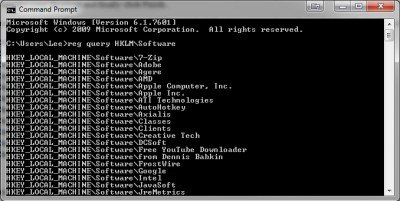
Der er flere andre indbyggede kommandolinjeværktøjer(Command Line) i Windows til mere avancerede brugere, såsom Regini, men jeg vil overlade dem til et andet indlæg og beholde dette til grundlæggende brug. Forresten, hvis du har undret dig over, hvor Windows Registry -filerne er placeret på disken, så gå her(here) for at finde ud af det!
Læs:(Read:)
- Sådan åbner du flere forekomster af registreringsdatabasen i Windows
- Sådan sammenlignes eller flettes registreringsdatabasefiler(How to Compare or Merge Registry files)
- Sådan overvåger du ændringer i registreringsdatabasen(How to monitor changes to the Registry)
- Sådan søger du i Windows registreringsdatabasenøgler, værdier og indstillinger .
Værktøjer til at gøre håndtering af registreringsdatabasenøgler let for brugere uden megen viden:(Tools to make handling Registry keys easy, for users, without a lot of knowledge:)
RegOwnit SetACL Registrar Registry ManagerTIP : Se, hvordan du kan redigere Windows-registreringsdatabasen(Windows Registry) uden at bruge regedit.exe – men i stedet ved at bruge Reg.exe i Windows 11/10
Related posts
Amazon Abonner og Gem: Sådan bruges og administreres
Overfør data til Amazon S3 hurtigt ved hjælp af AWS Import Export
Regbak lader dig nemt sikkerhedskopiere og gendanne Windows-registreringsdatabasen
Brug PowerShell til at ændre eller ændre registreringsdatabaseværdier
Sådan deaktiveres indstillingen Gem adgangskode i Edge ved hjælp af registreringseditor
10 tips til at redigere videoer hurtigere med Adobe Premiere Pro
Sådan sikkerhedskopieres Steam-spil
Brug Excel til at finde ud af en effektiv rente ud fra en nominel rente
Sådan læser og åbner du .DAT-filer i Windows
Sådan downloader, installerer og bruger WGET til Windows 10
Rediger Windows Hosts-filen for at blokere eller omdirigere websteder
Sådan opretter du dine egne skrifttyper og redigerer TrueType-skrifttyper
Sådan sikkerhedskopieres eller gendannes standardstrømplaner i Windows 11/10
Brug Excel Mobiles nye "Indsæt data fra billede"-funktion
Sådan sikkerhedskopieres og gendanne registreringsdatabasen på Windows
Brug Excel som et værktøj til at kopiere data fra internettet
Sådan sikkerhedskopieres et Word-dokument automatisk til OneDrive
Forhindrer Windows Media Player i at downloade codecs automatisk
Sådan opretter og bruger du autotekst i Microsoft Word
Brug Microsoft Word som stregkodegenerator
